| Cursus Windows 7 | go to : Index - Vorige - Volgende | ||
| Les 5 | Inleiding (5) | ||
| Aero-snap | |||
| In Windows 7 hebben we een aantal manier om de geopende vensters op het bureaublad te schikken. Eén hiervan is de functie Aero-snap. Met deze functie kunnen we snel vensters maximaliseren of naast elkaar rangschikken. |
|||
| Bijvoorbeeld, we kunnen Aero-snap gebruiken om een venster te maximaliseren. Klik en sleep hiervoor met de titelbalk van het venster helemaal naar boven, van zodra je de rand raakt van het bureaublad zal het venster zich maximaliseren. |
|||
| Een ander voorbeeld, heb je twee vensters die je gelijkmatig wil verdelen over het bureaublad, dan moest je in eerdere versies van Windows deze manueel de juiste grootte geven, en deze in de juiste positie plaatsen. En dit allemaal door te klikken en te slepen met de randen van de vensters. | |||
In Windows 7 hoef je dit allemaal niet te doen. Dit kan wel handig zijn wanneer je twee vensters naast elkaar wil bekijken. |
|||
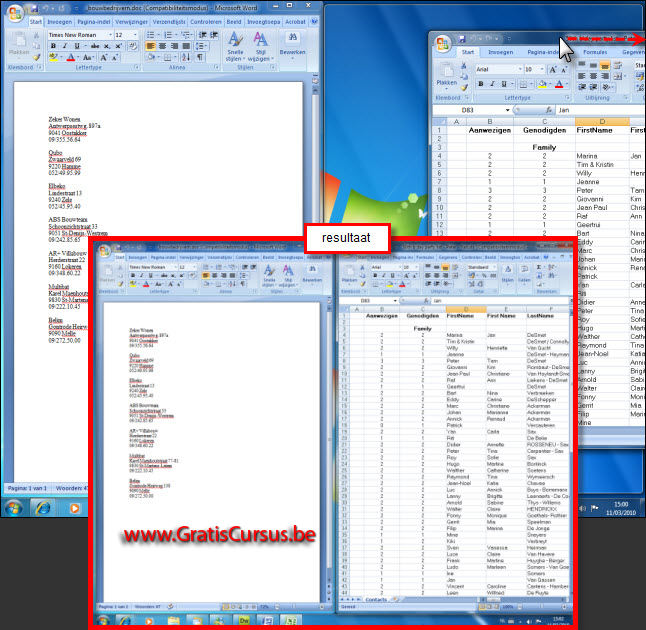 |
|||
| Wens je een venster te maximaliseren op het bureaublad, dan sleep je met de titelbalk het venster helemaal naar boven. | |||
| Wens je een venster enkel in de verticale as te maximaliseren dan plaats je de muisaanwijzer over de bovenste rand van het venster, wanneer deze wijzigt in een dubbel pijltje, dan klik en sleep je dit helemaal tot bovenaan het bureaublad. Van zodra je de bovenrand van het bureaublad raakt, zal ook de onderkant van het venster zich positioneren tegen de onderrand van het bureaublad. | |||
| Aero-shake | |||
| Aero-shake is nog zoiets nieuws in Windows 7. | |||
| Wanneer er zich een hele hoop geopende vensters op je bureaublad bevinden, kan het wel eens nuttig zijn deze allen, behalve één, te minimaliseren in de taakbalk. | |||
| Hiervoor klik je de titelbalk op het venster dat je wil open houden, en je beweegt je muis snel heen en weer. | |||
| Alle geopende vensters, behalve het venster waarmee je "shaked" verdwijnen onmiddellijk. Wens je alle vensters terug te openen, herhaal je deze handeling met het nog steeds geopende venster. |
|||
| Kan misschien wel eens leuk zijn om dit te zien maar ik heb buiten deze cursus, hiervan nog nooit gebruik gemaakt. | |||
| Tip - Vluggere manier om twee vensters naast elkaar te plaatsen. Ons gemaild door Willy Baudou, waarvoor mijn dank |
|||
Om een venster langs één kant te plaatsen volstaat het de Window toets ingedrukt te houden en met de linker/rechter pijl te drukken. |
|||
| Index - Vorige - Volgende | |||
copyright © 2012 - gratiscursus.be
![]()

